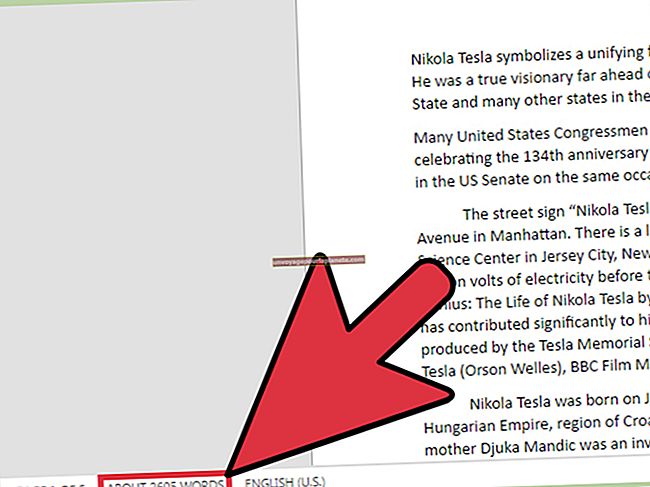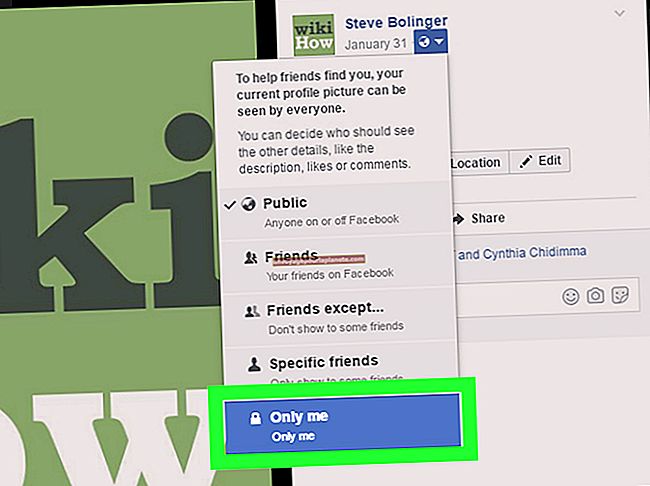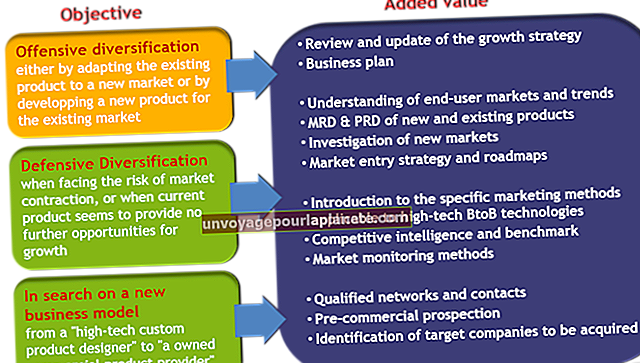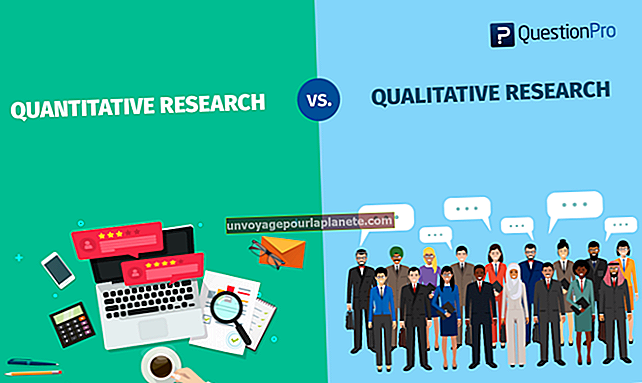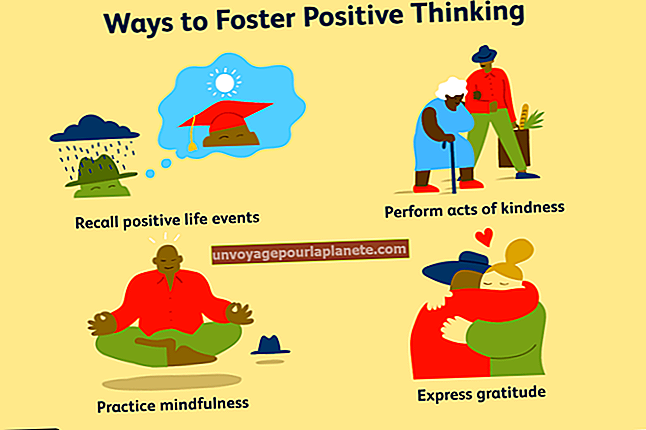Како поставити други рутер са Веризон ФиОС-ом
Веризон ФиОС је оптичка услуга за кућни кабл, телефон и интернет. Услуга је слична било којем другом кућном Интернету који нема оптички кабл, што је најбржа доступна интернет опција. ФиОС нуди бежични интернет који ради без рутера. Рутер је повезан на тврду линију и преноси бежични сигнал.
Зашто додати други рутер?
Образложење другог рутера често је питање сигурности или потребе на основу локације. На пример, предузеће може користити једну приступну тачку рутера за јавну употребу, а другу за сигурну мрежу која је намењена само за пословну употребу. Кафић је једна уобичајена врста пословања која ће користити овај систем. Јавна библиотека није посао, али ће радити на сличан начин.
Коришћење мреже у великом простору такође може захтевати други рутер како би се осигурало да је јак сигнал доступан у целој згради. Хотел може да користи више рутера у целој згради како би пружио снажан сигнал и приступ истој мрежи док истовремено повезује више рутера на ту мрежу.
Имати други рутер у кући није уобичајено, али нека домаћинства могу захтевати побољшане могућности. Они би такође можда само желели да се одвоје у две мреже из личних разлога. Ако један члан породице користи тешке податке и захтева безбедносну надоградњу, може да користи засебни рутер.
Прво подешавање бежичног рутера Веризон
Почните са подешавањем вашег првог рутера. Укључите жути Етхернет кабл у порт означен бојом на рутеру и слободни крај у зидну Етхернет утичницу. Укључите рутер у струју да бисте активирали бежични сигнал.
Отворите рачунар и приступите Ви-Фи поставкама да бисте пронашли доступне мреже. Поставке бежичне везе написане су на полеђини вашег рутера. Мрежа би требало да се прикаже као ЕССИД и можете користити лозинку ВПА2. Ово вас покреће на привременој мрежи.
Отворите веб прегледач и посетите ацтиватемифиос.веризон.нет да бисте ушли у процес подешавања. Овде ћете подесити име мреже, лозинку и сва прилагођена подешавања.
Постављање секундарног рутера
Секундарни рутер проширује ваше бежичне могућности. Посебно је корисно на прометној мрежи у којој је истовремено активно више корисника. Ако желите, можете повезати Нетгеар рутере са Веризон ФиОС или користити другу марку. Коришћење другог ФиОС рутера је најлакши приступ, али друге марке су компатибилне са заобилазним решењем.
Ако имате другу марку, морате да подесите ИП тако да одговара мрежи Веризон. Повежите Етхернет кабл између рачунара и примарног ФиОС рутера. Изаберите Трцати из менија Стартуп и откуцајте ЦМД. Притисните Ентер да бисте покренули прозор командне линије. Тип ипцонфиг, а затим поново притисните ентер.
Запишите или снимите екран Гатеваи и Субнет Маск. Уклоните Етхернет крај са примарног рутера и прикључите га у други рутер. Забележите ИП адресу написану на полеђини вашег ФиОС рутера. Унесите ово у веб прегледач.
Унесите корисничко име и лозинку да бисте отворили подешавања. Изаберите да поставите статичку ИП адресу. То значи да неће ометати примарни ИП на ФиОС рутеру. Упишите своје снимљене информације о мрежном пролазу и подмрежи. За ИП адресу користите 192.168.1.1 да бисте се подударали са ФиОС Веризон рутером ИП. Примените подешавања.
Поново покрените нови систем
Искључите рачунар и оба рутера. Проверите да ли је све правилно повезано и све поново покрените. Промене би требало да ступе на снагу и други рутер ће деловати као продужетак мреже. Повећава број дозвољених корисника на мрежи и повећава вам укупни домет ако су смештени на другом месту у кући или згради.